Wix Restaurants: configurar notificaciones para pedidos online
5 min
En este artículo
- Recibir notificaciones de pedidos online
- Recibir notificaciones de pedidos no atendidos
- Enviar emails de confirmación del pedido a los clientes
- Solucionar problemas con los sonidos de notificación para los pedidos
Importante:
- Este artículo trata sobre la app Pedidos de Wix Restaurants original.
- Hemos lanzado una nueva app de pedidos online. Aprende cómo agregar y configurar la nueva app Pedidos de Wix Restaurants (Nuevo).
Elige cómo recibir notificaciones de los pedidos online para tu restaurante y configura una alerta para los pedidos que no hayas atendido en un determinado plazo. También puedes enviar un email de confirmación a los clientes cuando hacen un pedido online en tu restaurante.
Recibir notificaciones de pedidos online
En la pestaña Notificaciones, puedes elegir cómo quieres que se te notifique sobre los pedidos online.
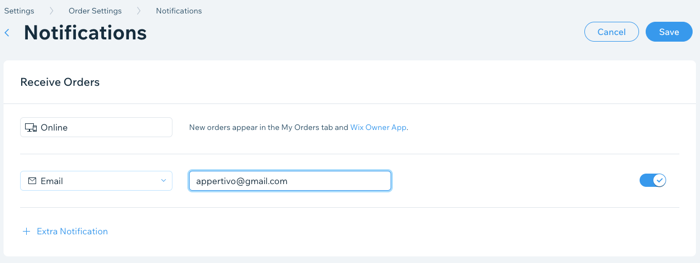
Nota:
Los nuevos pedidos aparecen automáticamente en la pestaña Mis pedidos y en la app Wix. Puedes agregar métodos de notificación adicionales.
Para agregar notificaciones de pedidos online:
- Ve a Ajustes de pedidos en el panel de control de tu sitio web.
- Haz clic en la pestaña Notificaciones.
- Haz clic en + Agregar nueva notificación para añadir un método de notificación adicional.
- Selecciona el tipo de notificación que recibirás apenas llegue un pedido:
- Email: ingresa tu dirección de email.
- Imprimir: ingresa el ID de tu impresora. Haz clic para obtener información sobre la configuración.
- Fax: ingresa tu número de fax.
Nota: Nuestro sistema de fax es compatible con PCI-DSS. - Llamada telefónica: ingresa tu número de teléfono. Las notificaciones se entregan a través de un sistema de texto a voz que admite 18 idiomas (ver más abajo).
Nota: Es posible que no recibas notificaciones de llamadas telefónicas si usas AT&T como tu proveedor de telefonía. - Webhook: se integra con otros servicios de terceros. Haz clic para ver la información sobre la configuración.
Muéstrame los idiomas compatibles para las notificaciones de llamadas de teléfono
5. Ingresa la información relevante en el campo junto al tipo de notificación.
6. (Opcional) Haz clic en + Agregar nueva notificación para añadir notificaciones adicionales y repite el paso 4.
7. Haz clic en Guardar.
Consejo:
Para deshabilitar temporalmente un método de notificación, desmarca la palanca  junto a ese método.
junto a ese método.
 junto a ese método.
junto a ese método. Recibir notificaciones de pedidos no atendidos
Agrega un método de alerta para los casos en que no se atienden los pedidos después de una cierta cantidad de tiempo.
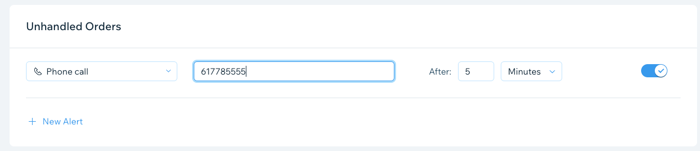
Notas:
- Si se recibe correctamente una notificación de fax, impresora o webhook, el pedido se considera "aceptado". No se activará una alerta de no atendido.
- Es posible que no recibas notificaciones de llamadas telefónicas si usas AT&T como tu proveedor de telefonía.
Para agregar notificaciones de pedidos no atendidos:
- Ve a Ajustes de pedidos en el panel de control de tu sitio web.
- Haz clic en la pestaña Notificaciones.
- Haz clic en + Agregar nueva notificación en Pedidos no atendidos.
- Selecciona un método de alerta de la lista desplegable e ingresa la información correspondiente.
- Ingresa un número de minutos en el campo Después de:.
- Selecciona Minutos, Horas o Días en la lista desplegable.
- Haz clic en Guardar.
Consejo:
Para deshabilitar temporalmente un método de notificación, desmarca la palanca  junto a ese método.
junto a ese método.
 junto a ese método.
junto a ese método. Enviar emails de confirmación del pedido a los clientes
Envía un email de confirmación a los clientes cuando realicen un pedido online en tu restaurante.
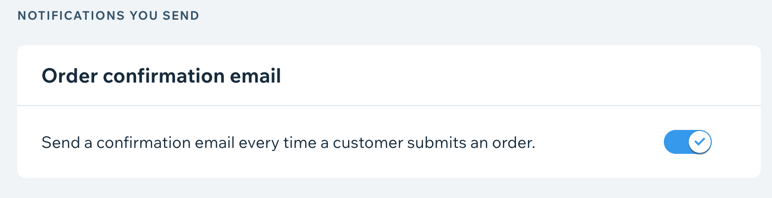
- Ve a Ajustes de pedidos en el panel de control de tu sitio web.
- Desplázate hacia abajo y haz clic en Notificaciones.
- Haz clic en la palanca Email de confirmación de pedido para habilitar o deshabilitar el envío de un email de confirmación a los clientes cuando hacen un pedido online en tu restaurante.
- Haz clic en Guardar.
Solucionar problemas con los sonidos de notificación para los pedidos
Cuando recibes un pedido en el sistema de pedidos online de tu restaurante, se te notifica con un sonido. Si no recibes una notificación de los pedidos entrantes, sigue los pasos a continuación.
Paso 1 | Comprueba que el navegador no esté silenciado
Paso 2 | Vuelve a probar el sonido de notificación
Paso 3 | Echa un vistazo a otros sitios
¿Todavía necesitas ayuda?
Si el problema persiste, ponte en contacto con nosotros con la siguiente información:
- El nombre o la URL de tu sitio de Wix.
- El nombre y la versión del navegador web que estás usando.
- El nombre y la versión del sistema operativo de la computadora.



